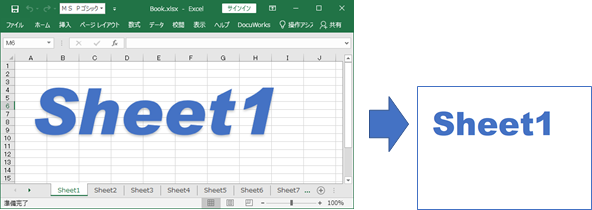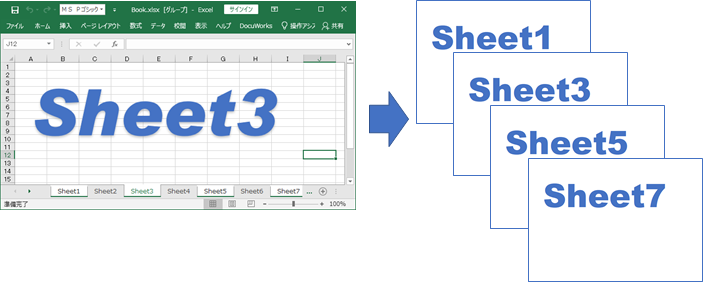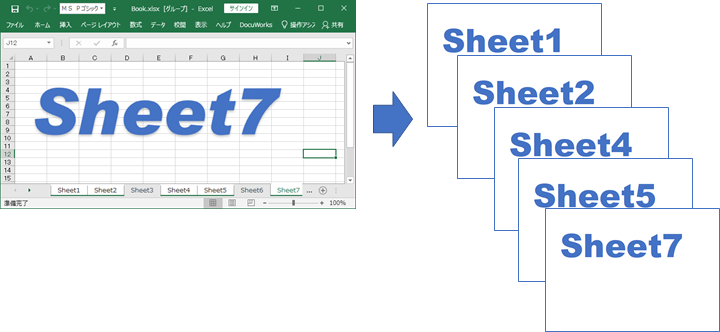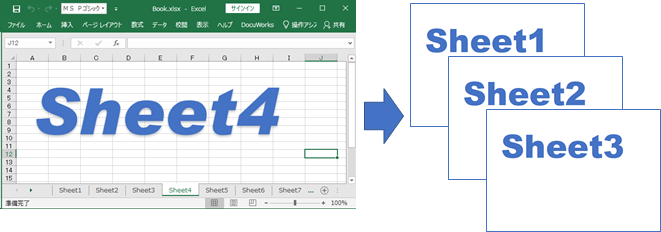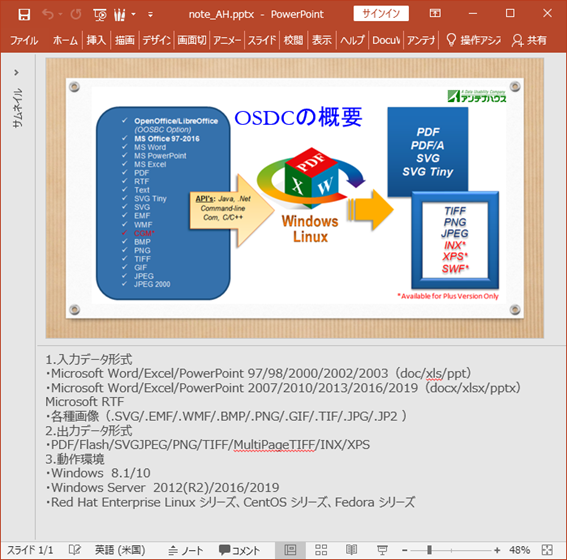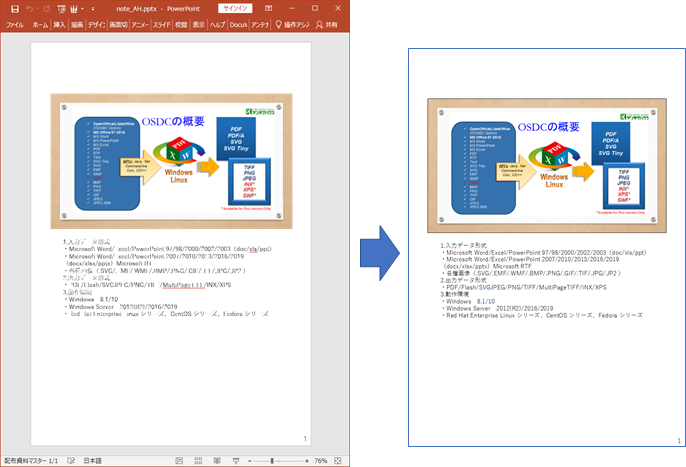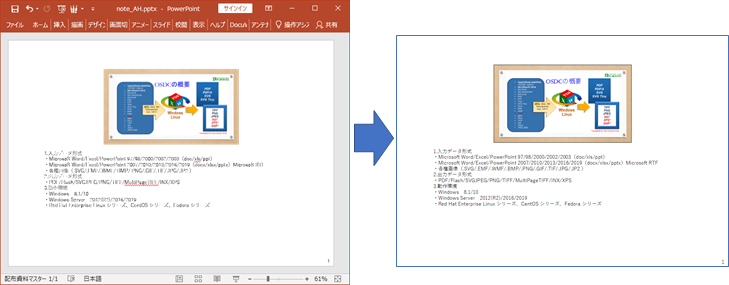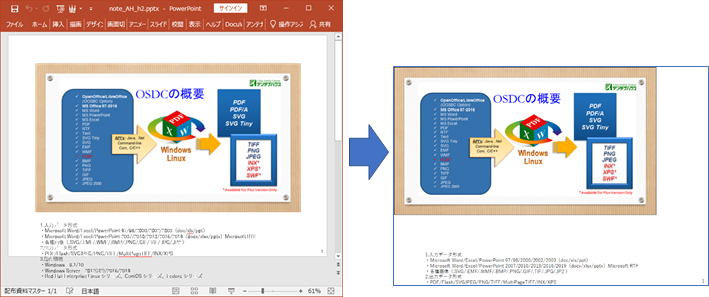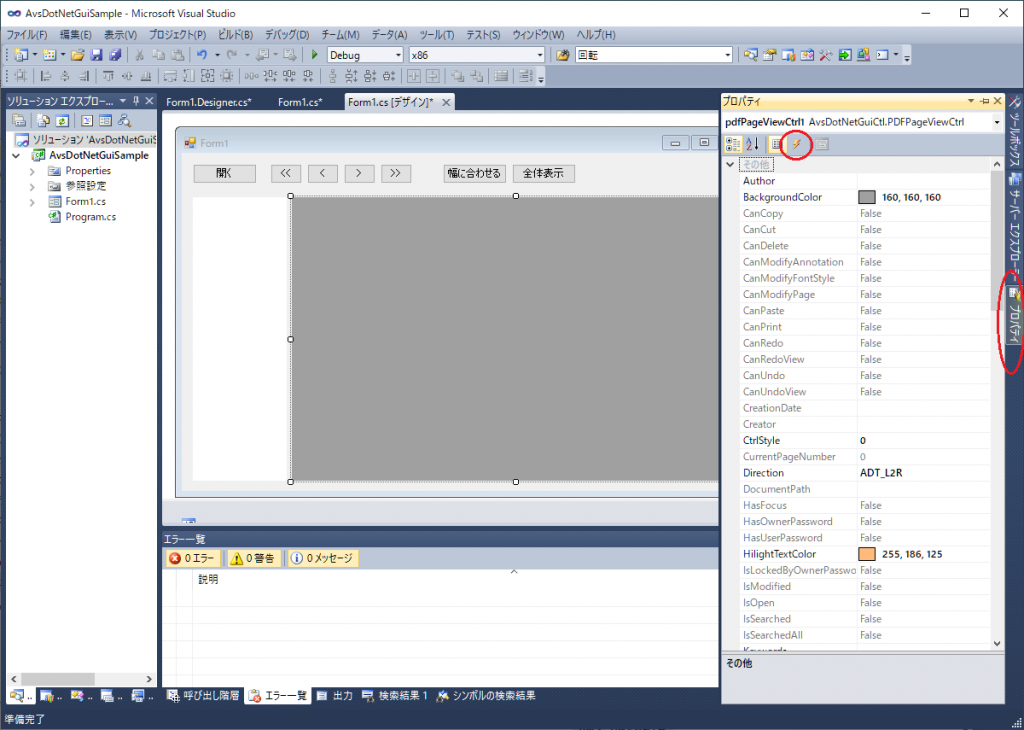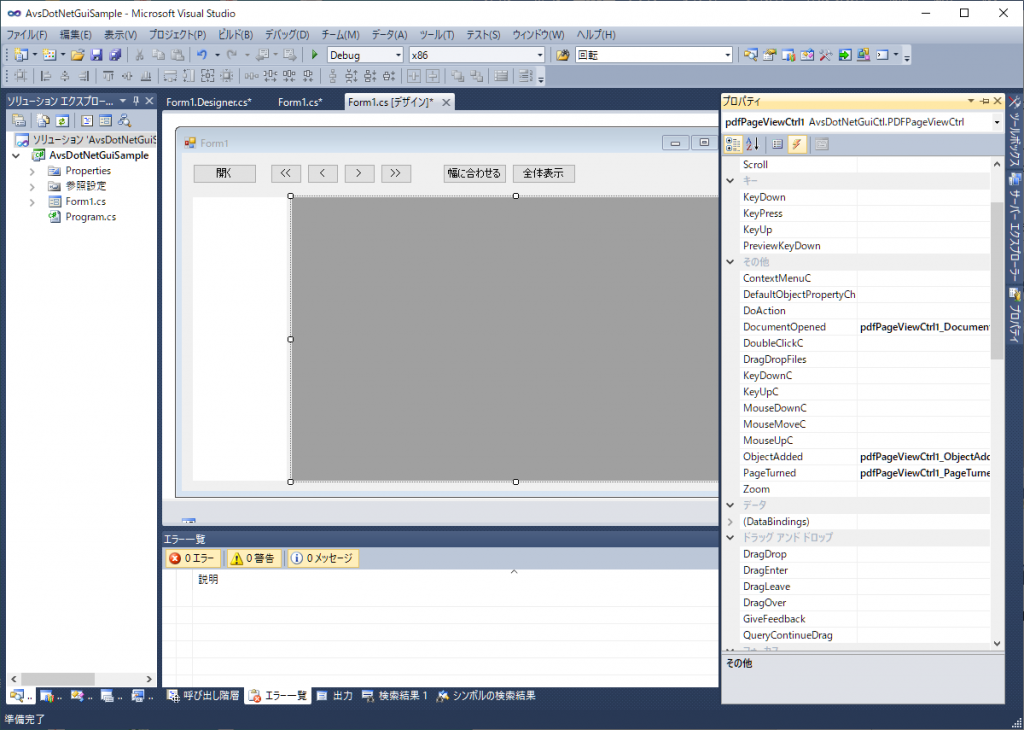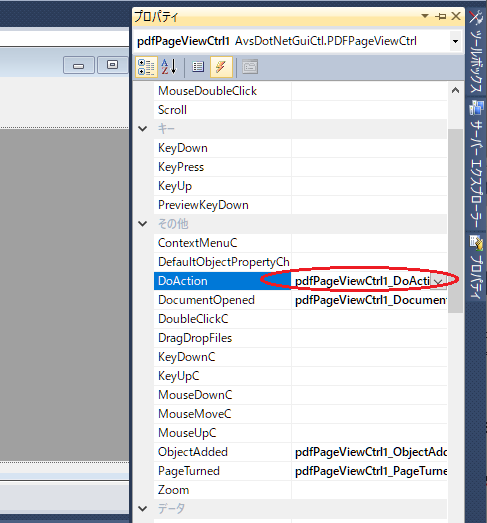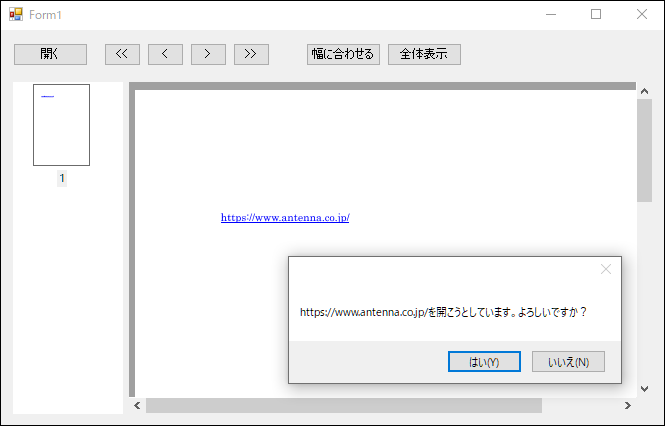からまで開催される「page2020」 にアンテナハウスは今年も出展いたします。
バリアブル印刷や印刷物制作業務の効率化でのAH Formatter、PDF Tool APIの利用方法等を中心にDBとの連携、PDFを作成するだけではなく、今あるPDFの再利用をテーマにご紹介いたします。また、PDF 変換などを行う各種システムコンポーネント製品など、企業内のシステム構築のための様々な支援ツールを、システム開発者、システム・インテグレータ向けにご紹介いたします。
また、弊社ブースへお越しいただき、お名刺の交換をさせていただいた方には、『PDF CookBook 簡易版』をご提供いたします。
■ ご紹介製品
AH Formatter
XSL-FO を忠実に実装し、日本語組版など多くの拡張機能で商品レベルの書籍組版ができます。
PDF Tool API
ページ結合・分割、しおり・注釈編集などのPDF加工機能を提供するAPIです。
ブラウザからの呼び出しでの利用方法をデモします。
Office Server Document Converter
Microsoft Officeがインストールされていない環境でも、Word/Excel/PowerPoint等の文書をPDF/SVG/TIFF/JPEG/PNG/TIFF/INX/XPS ファイルへダイレクトに変換するライブラリです。
その他
PDFをOffice文書やXMLデータに変換、PDF内の画像を抽出する各種ライブラリをご紹介します。
ご来場される際には、是非とも弊社ブースへお立ち寄りください。
■ 展示会詳細とアンテナハウスブース
「page2020」
| 日時: | 2020年2月5日(水)~7日(金) |
| 会場: | サンシャインコンベンションセンター |
| 住所: | 東京都豊島区東池袋3丁目1 |
| ブースNO: | D-28 |
| イベント詳細ページ: | https://page.jagat.or.jp/ |
〒103-0004
東京都中央区東日本橋2-1-6 東日本橋藤和ビル5F
アンテナハウス株式会社
◆ご購入に関するお問い合わせ(祝日を除く月~金曜日9:30~18:00)
TEL : 03-5829-9021
FAX : 03-5829-9023
E-mail: sis@antenna.co.jp
URL : https://www.antenna.co.jp/